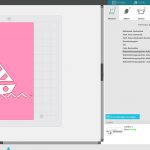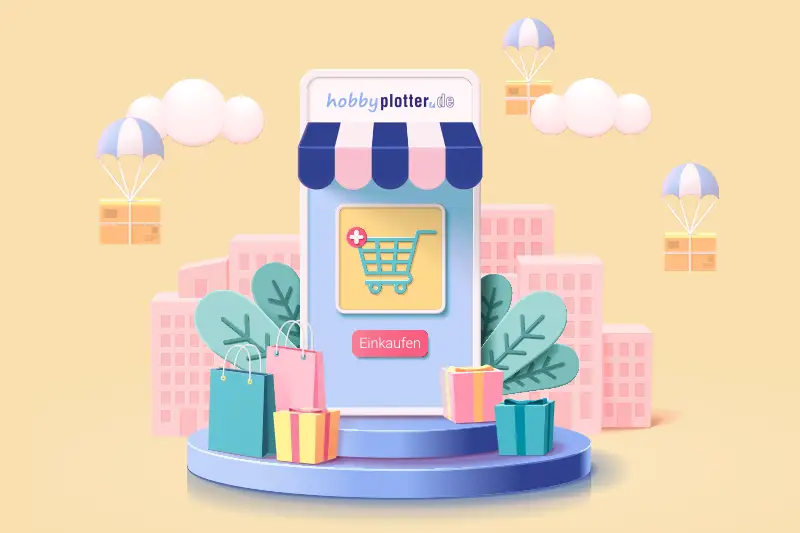Bügelfolie Anleitung für Silhouette Schneideplotter
Eigene Motive und Designs als Bügelfolie für Ihre Textilien? Kein Problem mit unseren Hobbyplotter und entsprechender Software. Gerne zeigen wir Ihnen, wie Sie Textilien und Kleidung mit Bügeltransferfolie aufpeppen und individualisieren können. Wir möchten Sie darauf Hinweisen, dass die Aufbügelzeiten je nach Aufbügelfolie variieren. Bitte Informieren Sie sich über die Temperaturen für Ihre Folie.
Neben den Textilien die sie verschönern möchten brauchen Sie:
- Einen Hobbyplotter & Software für Ihre Designs
- Transferfolie oder Bügelfolie
- Und ein Bügeleisen oder eine Transferpresse und etwas dünnen Stoff zum dazwischen legen
Bevor es losgeht – Diese Bügeltransferfolie Anleitung ist speziell auf Silhouette Plotter und deren Software ausgelegt. Diese Projekte und kreative Ideen können aber auch von anderen Hobbyplottern umgesetzt werden.
Anleitung
2. Legen Sie Ihr Material in Ihren Hobbyplotter ein. Falls Sie kleinere Materialstücke haben, sollten Sie eine Schneidematte benutzen.
3. Bevor Sie Ihr Design an Ihren Hobbyplotter senden, müssen Sie dieses in der Silhouette Studio Software spiegeln. Falls Sie diesen Schritt vergessen wird Ihr Design und Text falsch herum ausgeschnitten. Benutzen Sie hier einfach die Funktion „Horizontal spiegeln“. Um Ihre Datei später besser entgittern zu können, hilft ein großer Rahmen um ihr Design herum.
4. Wählen Sie nun unter dem Fenster „Senden“ Ihr Material aus. Anschließend stellen Sie Ihre Klinge auf die angezeigten Einstellungen ein.
5. Nachdem Ihr Design geschnitten wurde können Sie Ihre Bügeltransferfolie entladen und entgittern. Entfernen Sie dazu alle Elemente die nicht zum Design gehören.
8. Und schon sind Sie Fertig! Vor dem Waschen empfehlen wir Ihnen Ihr Projekt mit der Bügelfolie auf links zu drehen.
Entdecken Sie Unser Sortiment
Haben wir Ihre Kreativität geweckt? Aber Ihnen fehlen noch Materialien wie passende Bügelfolie.
Hier geht es zu unserem Sortiment an bunten, vielseitigen und hochwertigen Aufbügelfolien für Ihre Projekte.
News • Ideen • Aktionen
Melden Sie sich für unseren Newsletter an und erhalten Sie regelmäßige Updates zu Neuigkeiten, Rabattaktionen und spannenden Anwendungsideen Rund um das Thema Plotter & Laser.
Günstig online einkaufen
Geräte, Material, Zubehör und mehr! – Alles Rund um das Thema Plotten & Lasern.
In unserem riesigen Angebot werden Sie garantiert fündig. Darüber hinaus bieten wir großartige Vorteile für Ihren Einkauf bei uns:
- Günstige Preise
- Schneller Versand
- Lieferung aus Deutschland
- Toller Service & Beratung
- Praktische Bundles & Sets